
WordPressのAI自動投稿ツール(ロリポップ編)_2023年12月31日まで無料
近日中にUdemyで詳細な手順を公開予定です。このページでアナウンスいたしますのでお楽しみに。
成果物
0.はじめに
✨自動投稿ブログとは何?
自動投稿ブログは、コンピュータプログラムを使って、ブログに記事を自動で書き込むシステムです。普通のブログは人が記事を書いて投稿しますが、自動投稿ブログでは、プログラムがインターネットから情報を集めてきて、それをもとに勝手に記事を作ってくれるんです。このおかげで、ブログを更新するために自分で毎回記事を書かなくても済むようになります。
🌟自動投稿ブログを使うメリット
時間節約: 毎日ブログを書くのは大変ですよね。自動投稿なら、時間を節約して、他の大事なことに集中できます。
いつも新しい情報: プログラムが自動で情報を集めてきてくれるので、ブログの内容がいつも最新の状態を保てます。
更新忘れなし: 「今日はブログを更新するのを忘れた!」なんてことがなくなります。自動で定期的に更新してくれるので、安心です。
🎈lolipopホスティングサービスとは
lolipopは、ウェブサイトをインターネット上で公開するための「スペース」を提供するサービスです。初心者でも簡単に使えるように設計されていて、手頃な値段で利用できるのが特徴です。管理画面がわかりやすく、サポートも充実しているので、ウェブサイト運営が初めての方にもおすすめです。
📊他のサービスとの違い
lolipopは特に初心者向けに作られていますが、大きなウェブサイトや複雑な設定が必要な場合には、他のホスティングサービスの方が適している場合もあります。それぞれのサービスには得意分野があるので、自分のニーズに合ったサービスを選びましょう。
🔄自動投稿スクリプトの汎用性
自動投稿スクリプトは、特定のホスティングサービスに限定されずに使えます。これは、Pythonのような一般的なプログラミング言語で書かれているからです。つまり、どんなホスティングサービスでも、このスクリプトを使ってブログを自動で更新することができるんです。
1. 前提条件
1. プログラミングの基本知識
Pythonに関する基礎知識: スクリプトはPythonで書かれているため、基本的なPythonの知識(変数、ループ、関数など)が必要です。
コードの読解と修正能力: スクリプトのカスタマイズやトラブルシューティングのために、コードを読んで理解し、必要に応じて修正できる能力が求められます。
2. レンタルサーバーの利用経験
サーバー管理の基本: レンタルサーバーの基本的な管理方法(ファイルのアップロード、ディレクトリ構造の理解など)に慣れていることが望ましいです。
SSHアクセスの経験: サーバーにSSHでアクセスし、コマンドラインで操作する経験があると有利です。
3. APIの利用経験
APIキーの取得と管理: OpenAIやWordPressなどのAPIキーを安全に取得し、管理する知識が必要です。
APIドキュメントの理解: APIの仕様や制限を理解するために、ドキュメントを読み解く能力が求められます。
2.ロリポップのアカウント作成と設定

2.1 lolipopでアカウントを作る: ステップバイステップ
ウェブサイトへアクセス: lolipopの公式ウェブサイトにアクセスします。
新規登録をクリック: トップページにある「新規登録」ボタンをクリックして、登録プロセスを開始します。
情報の入力: 名前、メールアドレス、パスワードなど、必要な情報を入力します。
メールでの確認: 登録したメールアドレスに確認メールが送られてきますので、メール内のリンクをクリックしてアカウントを有効化します。
2.2 ホスティングプランを選ぶ
プランの種類: lolipopでは、個人ブログ用の「ライトプラン」から、ビジネス用の「スタンダードプラン」や「プレミアムプラン」まで、さまざまなプランが用意されています。
プランの価格: ライトプランは月額100円から始まりますが、より高性能なプランは異なる料金設定があります。
2.3 SSHアクセスの設定と利用条件
SSHとは: SSH(Secure Shell)は、サーバーに安全にアクセスし、管理作業を行うための方法です。
利用条件: SSHアクセスは、スタンダードプラン以上のユーザーのみ利用可能です。これにより、セキュリティを高めながらサーバー管理を行うことができます。
SSHの設定方法: lolipopの管理画面からSSHアクセスを簡単に設定できます。
2.4 WordPressの簡単インストール
WordPressの利点: WordPressは、ブログやウェブサイトを簡単に作成・管理できるシステムです。
簡単インストール: lolipopでは、数クリックでWordPressをインストールし、設定することができます。この機能により、初心者でも簡単にブログやウェブサイトを立ち上げることが可能です。
インストールプロセス: lolipopの管理画面からWordPressをインストールする際に、まずテーマを選択できます。これにより、インストールがよりカスタマイズされた形で行われます。
デフォルトテーマ「cocoon」の使用: 今回は、デフォルトで「cocoon」というテーマを使用します。このテーマは、見やすく使いやすいデザインを提供し、無料で利用できます。
2.5 WordPress管理画面へのアクセス
ログイン情報: インストール完了後、WordPressの管理画面にログインするための情報が表示されます。
管理画面へのアクセス: 提供されたURLから管理画面にログインして、サイトを管理します。
2.6 基本設定
最低限の設定: lolipopからWordPressをインストールすると、最低限の設定がデフォルトで完了しています。これにより、初心者でもすぐにサイトを運用開始できます。
追加設定の選択: より詳細な設定を行いたい場合は、「設定」メニューからパーマリンクなどの追加設定を行うことができます。これは必須ではなく、必要に応じて行ってください。
2.7 テーマとプラグインの活用
テーマのカスタマイズ: 「外観」→「テーマ」で、サイトのデザインをカスタマイズすることができます。既定の「cocoon」以外にも多くのテーマが利用可能です。
プラグインの追加: 「プラグイン」→「新規追加」で、サイトの機能を拡張するプラグインを追加できます。セキュリティ、SEO、パフォーマンス向上などの目的に応じて選択してください。
2.8 独自ドメインの取得
ドメインの取得方法: lolipopのドメインサービスページから簡単にドメインを検索し、購入することができます。これは必須ではありません。
3. SSHアクセスの設定とAPIの利用
3.1 SSHアクセスの重要性
SSHの役割: SSH(Secure Shell)は、サーバーへの安全なリモートアクセスを可能にする技術です。これにより、サーバー上で直接ファイルを編集したり、コマンドを実行したりできます。
APIとの関連: SSHアクセスを有効化することで、サーバー上でAPIを使った自動投稿スクリプトを実行することが可能になります。つまり、SSHなしではAPIを活用した自動化は実現できません。
3.2 APIの基本
APIの概要: API(Application Programming Interface)は、異なるソフトウェア間で情報を交換するための仕組みです。Web上のデータやサービスにプログラムからアクセスする際に使用されます。
自動投稿スクリプトとAPI: 自動投稿スクリプトは、APIを介して外部のデータを取得し、それを元にブログ記事を生成します。
3.3 lolipopでのSSHアクセス設定
プラン要件: lolipopでは、スタンダードプラン以上でSSHアクセスが利用可能です。
設定手順:
lolipopの管理画面にログイン。
「サーバー設定」メニューからSSHアクセスを「有効にする」を選択し保存。

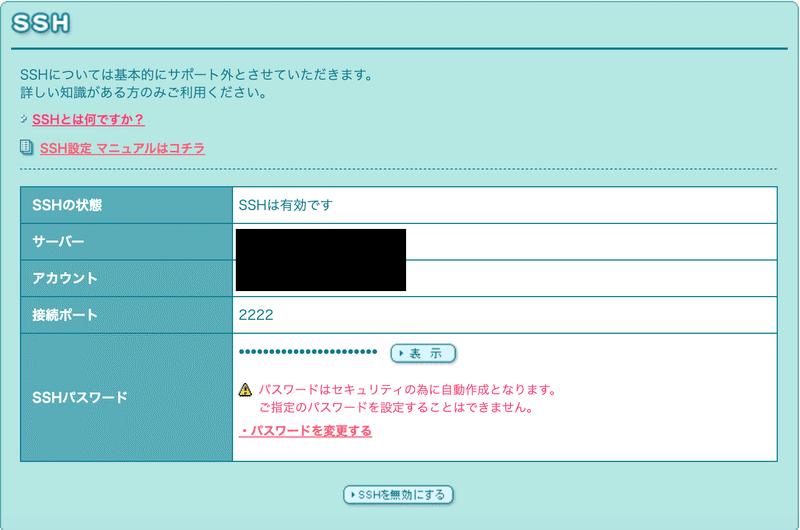
3.4 SSHキーの使用
SSHキーによるセキュリティ強化: SSHキーは、サーバーへの安全なアクセスを提供するためのツールです。キーの生成とサーバーへの登録を行うことで、パスワードなしでのログインが可能になります。
3.5 SSHとAPIを使ったサーバー管理
サーバーのリモート操作: SSHを通じてサーバーにアクセスし、APIを使用する自動投稿スクリプトなどを実行します。
データの取得と自動化: APIを利用して外部の情報を取得し、これを自動投稿スクリプトで処理することが可能です。
3.6 初心者向けのアドバイス
SSHとAPIの基礎学習: SSHアクセスとAPIの利用には、基本的なコマンドライン操作とプログラミングの理解が必要です。これらの技術を学ぶことで、サーバー管理と自動化の世界が開けます
4. ローカルの環境構築
4.1 Visual Studio Codeの導入
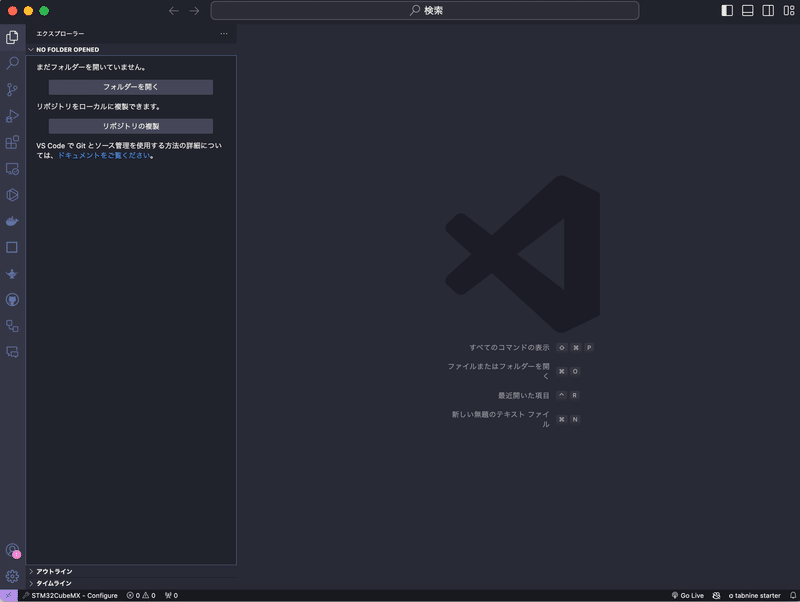
VS Codeとは: Visual Studio Code(VS Code)は初心者にも扱いやすいテキストエディタで、コードの編集に最適です。
VS Codeのインストール:
VS Code公式ウェブサイトにアクセスします。
「Download」ボタンをクリックしてインストーラーをダウンロードし、指示に従ってインストールします。
4.2 VS Code内でのターミナルの利用
ターミナルの基本: VS Codeには組み込みのターミナルがあり、コードの実行やその他のコマンドを簡単に実行できます。
ターミナルの開き方:
VS Codeを開きます。
メニューバーの「表示」をクリックし、「ターミナル」を選択します。
ターミナルが画面下部に表示されます。
カレントディレクトリについて: VS Codeでターミナルを開くと、デフォルトで現在開いているプロジェクトのディレクトリがカレントディレクトリとして設定されています。これにより、そのディレクトリ内で直接コマンドを実行できます。
4.3 Pythonのインストール
Pythonのダウンロードとインストール:
Python公式ウェブサイトにアクセスし、「Download Python」ボタンをクリックしてインストーラーをダウンロードします。
ダウンロードしたインストーラーを実行し、画面の指示に従ってPythonをインストールします。この時、「Add Python to PATH」のオプションを選択することを確認してください。
4.4 Pythonスクリプトの開発
新しいPythonファイルの作成:
VS Codeで新しいファイルを作成するには、左上の「ファイル」メニューから「新規ファイル」を選びます。
ファイルの種類を「Python」に設定し、ファイル名を付けて保存します(例:main_script.py)。
スクリプトの基本的な書き方:
Pythonファイルを開き、自動投稿機能に必要なコードを記述します。例えば、ウェブサイトからデータを取得するコードや、取得したデータを整形するコードなどです。
コードの書き方が不明な場合は、Pythonに関するチュートリアルやドキュメントを参照してください。
4.5 プロジェクトの保存と管理
プロジェクトの保存: 作成したPythonファイルは、適切な場所に保存し、プロジェクトとして管理します。ファイルを保存するには、「ファイル」メニューから「名前を付けて保存」を選択します。
プロジェクトの整理: さまざまなファイルやディレクトリをプロジェクト内で適切に整理し、管理しやすくします。
5-1 Pythonスクリプト
このスクリプトは、最新のテクノロジーニュースを自動的に取得し、それに関連する記事を生成して、これらをWordPressサイトに投稿する自動化ツールです。記事の生成にはOpenAIのChatGPTが、画像の生成にはDALL-Eが使用されています。また、ニュースの内容はNewsAPIから取得され、適切なカテゴリやタグはAIによって決定されます。これにより、定期的に新しいコンテンツをウェブサイトに追加するプロセスが自動化されます。
なお、デフォルトで2つの記事を生成するように設定しています。
あなたの好みに応じて色々とカスタマイズしてください。
ここから先は
¥ 100
この記事が気に入ったらサポートをしてみませんか?
